Интеграция Talk-Me
Для настройки интеграции вам нужно зарегистрироваться на сервисе WireCRM https://wirecrm.com или авторизоваться в личном кабинете, если вы уже имеете аккаунт в данном сервисе, затем вам необходимо установить приложение Интеграция Talk-Me из магазина приложений https://secure.wirecrm.com/marketplace, оно находится на вкладке Интеграции или просто пройти по ссылке https://secure.wirecrm.com/marketplace/141.
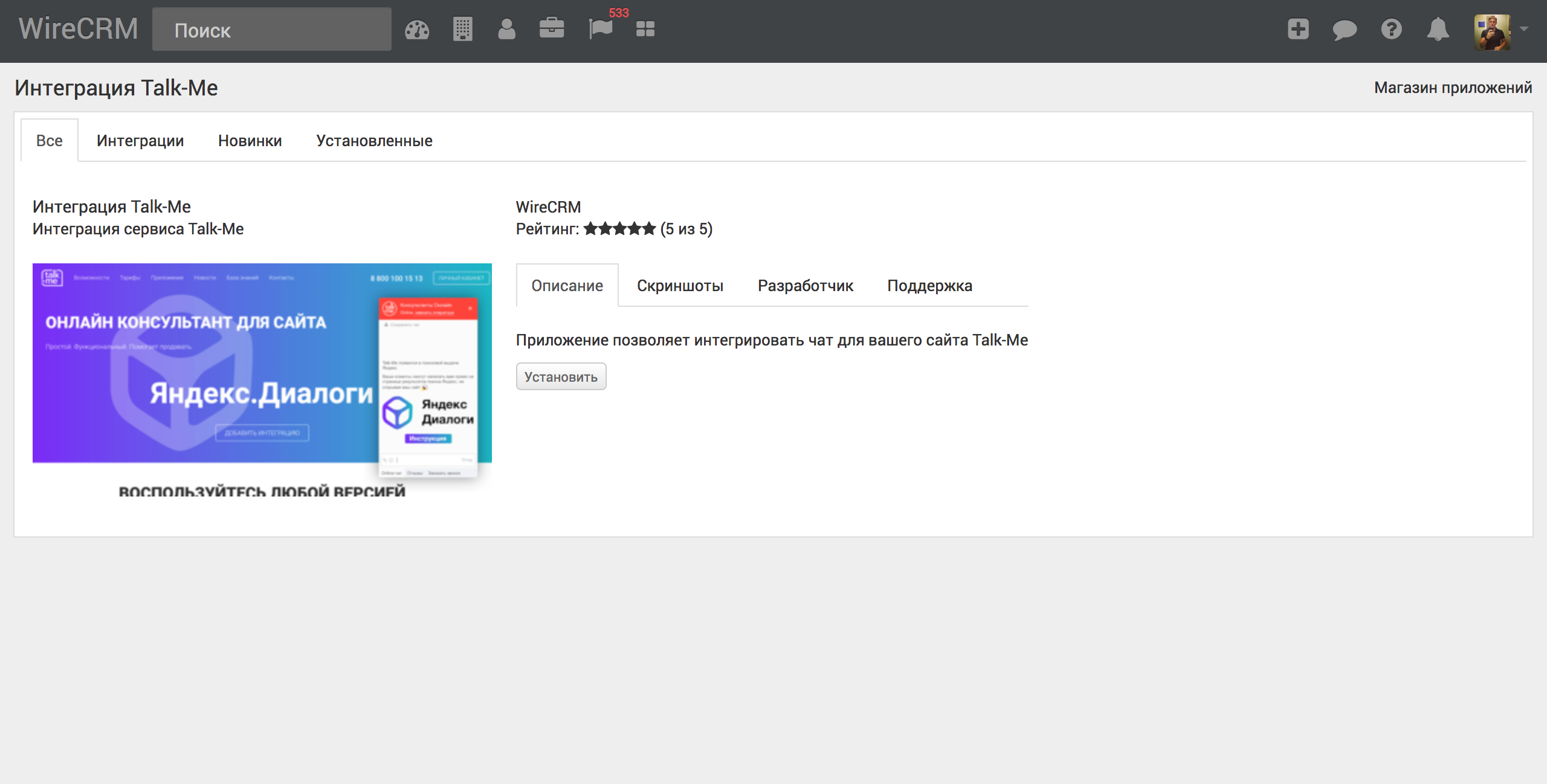
Далее переходим на страницу установленной интеграции. На эту страницу можно попасть если кликнуть кнопку Открыть, на странице установки приложения или используя вкладку Все.
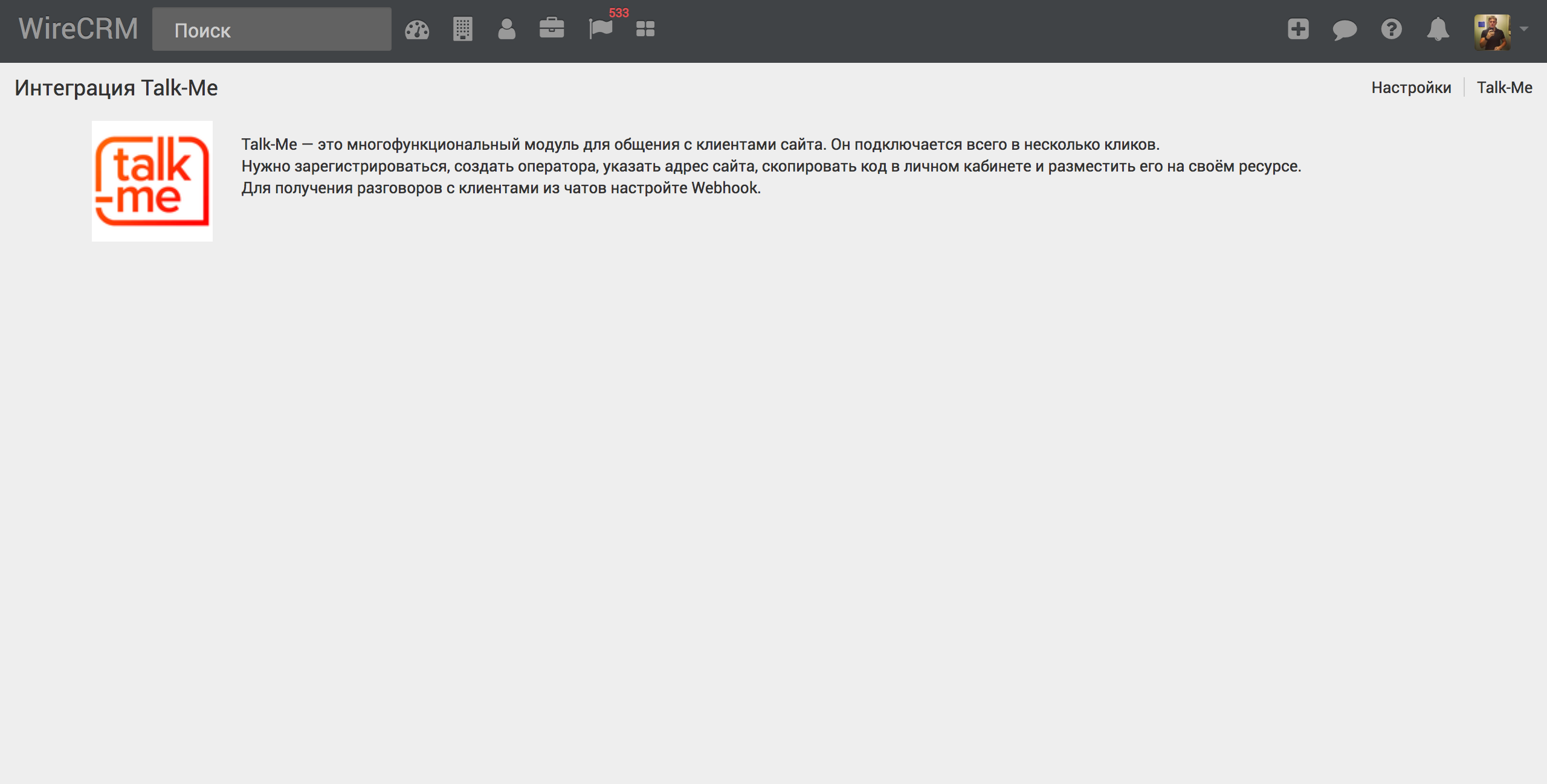
На странице Настройки установленного приложения нужно сгенерировать ссылку для уведомлений, позже она пригодится для вставки в личном кабинете Talk-Me в разделе Интеграция и API. Также устанавливаем в настройках сотрудника для диалогов по умолчанию.
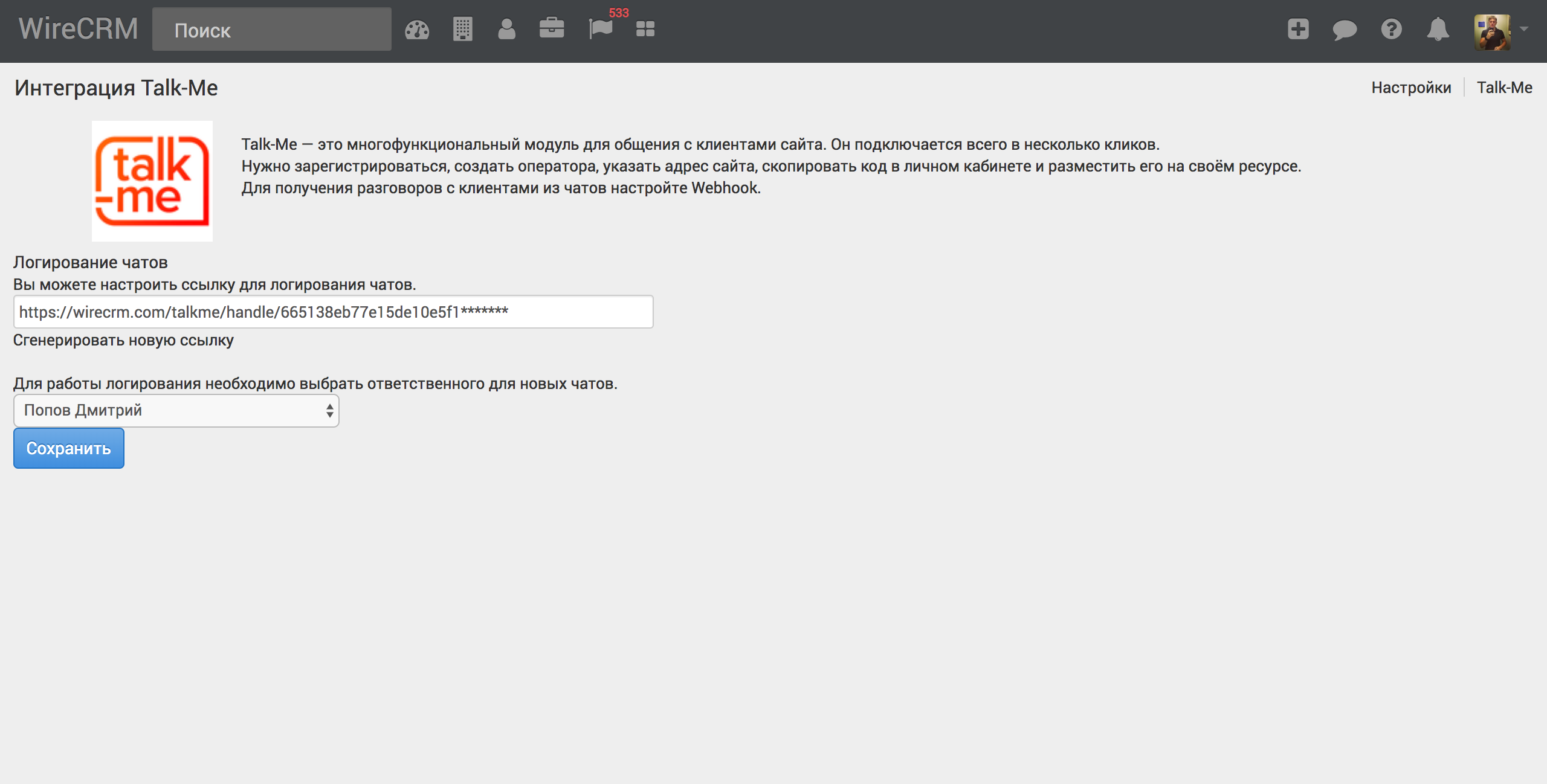
В разделе Интеграции и API нужно включить Webhooks и указать ссылку для уведомлений, которую мы сгенерировали ранее и нажать кнопку Добавить.
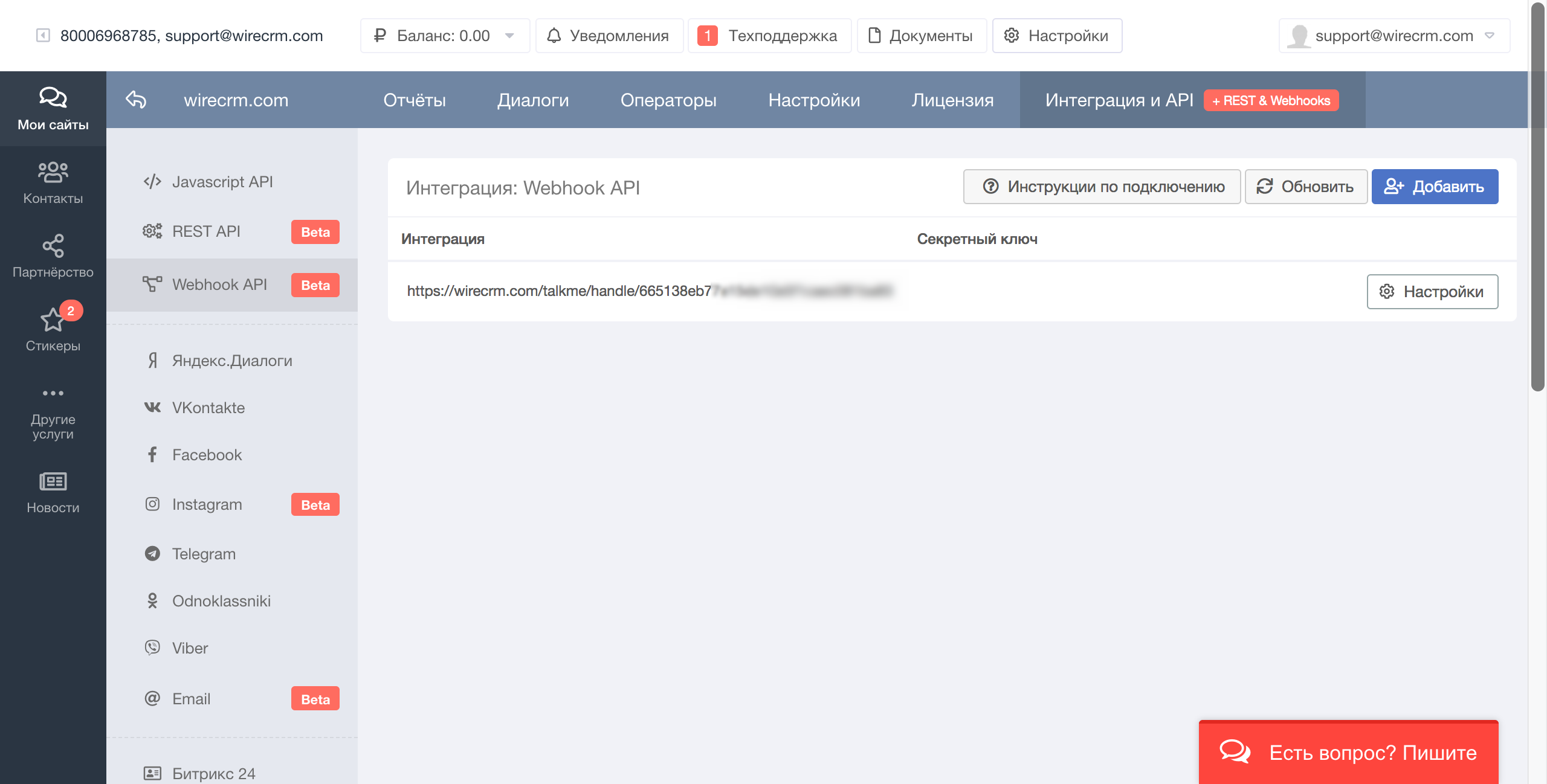
После этого при завершении диалога с клиентом чат с ним будет автоматически добавлен в CRM систему в раздел Активности. Также будет создана карточка контакта, с указанием почты и телефона, если клиент оставил эти данные.
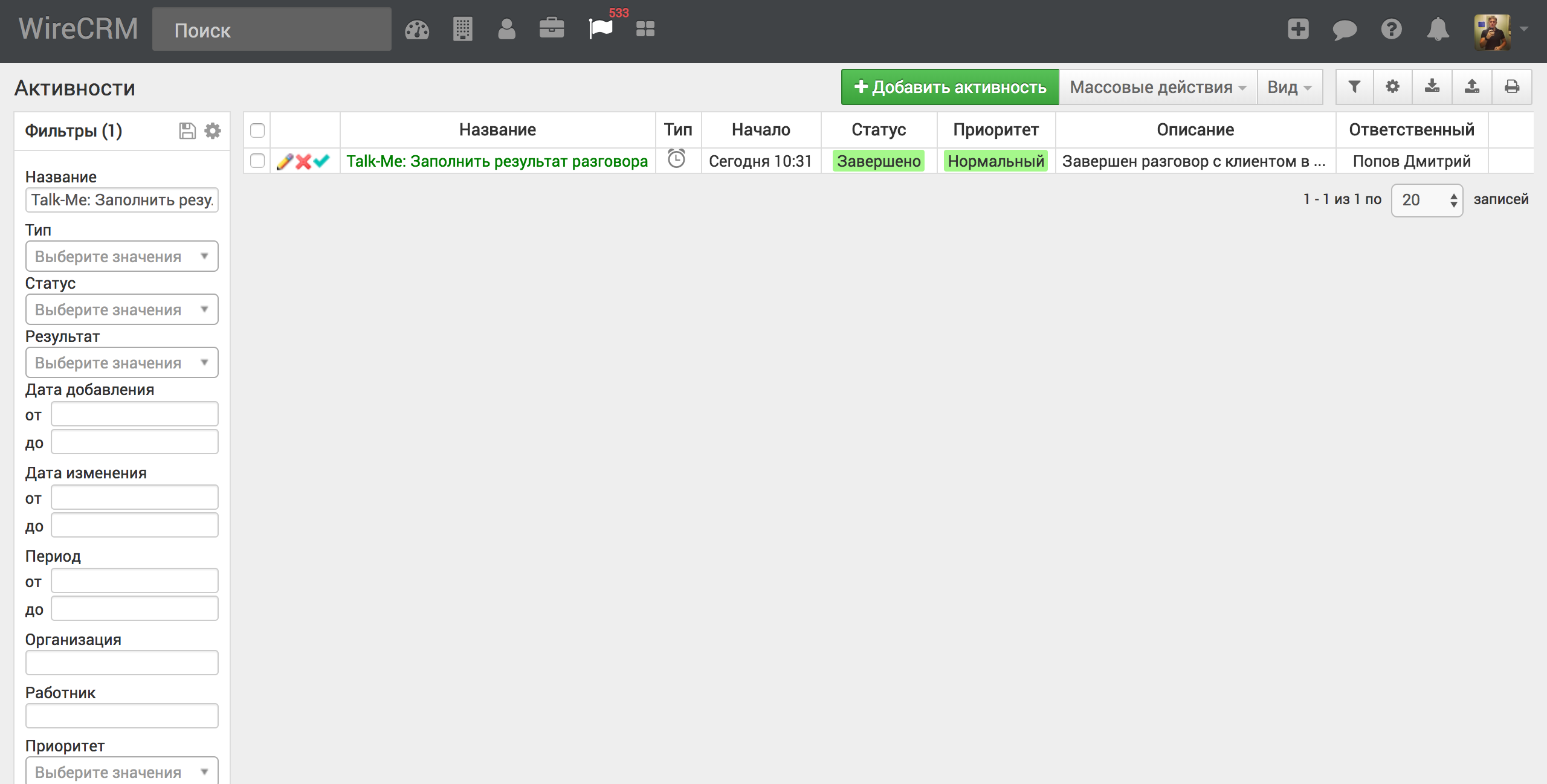
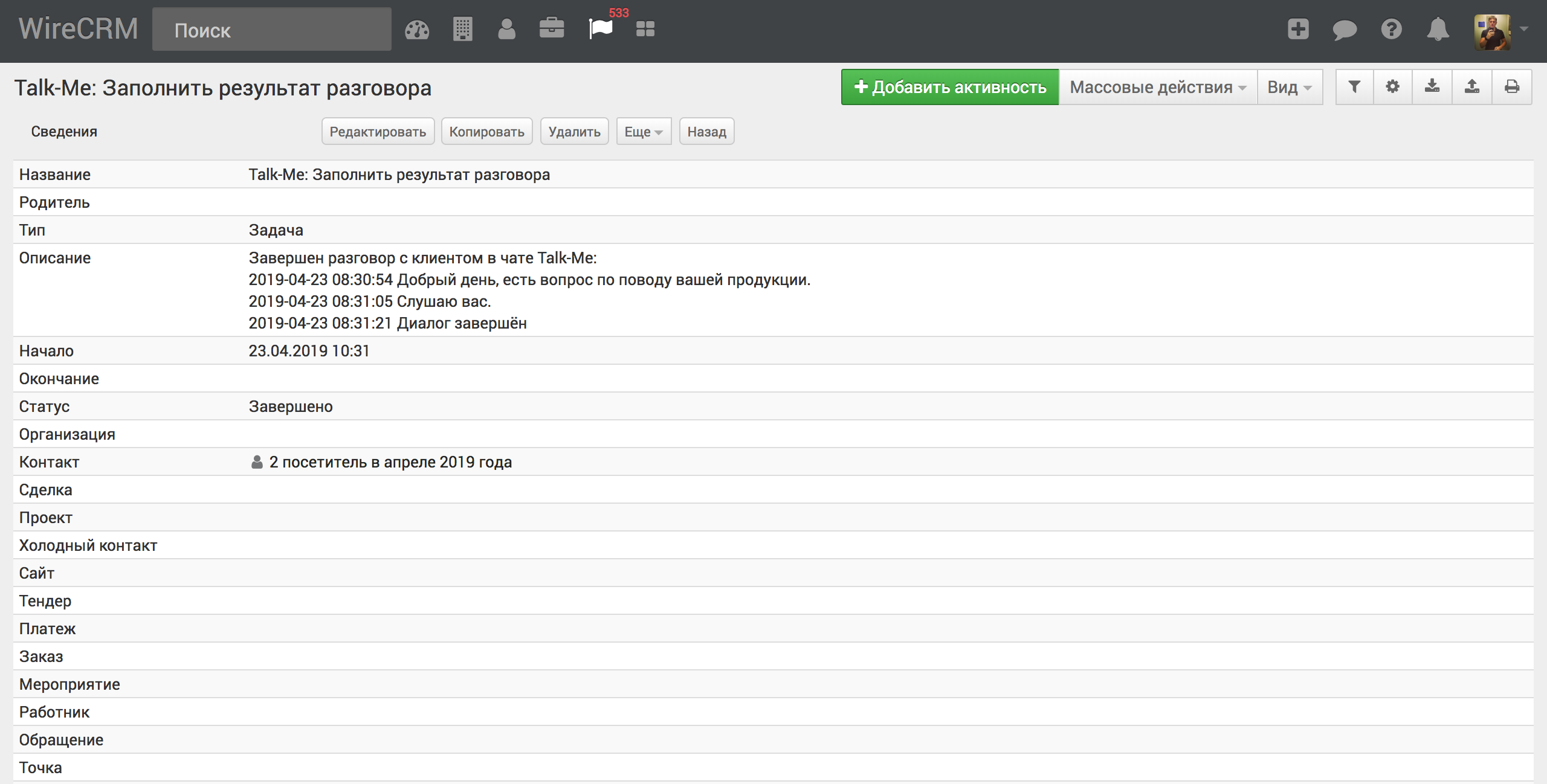
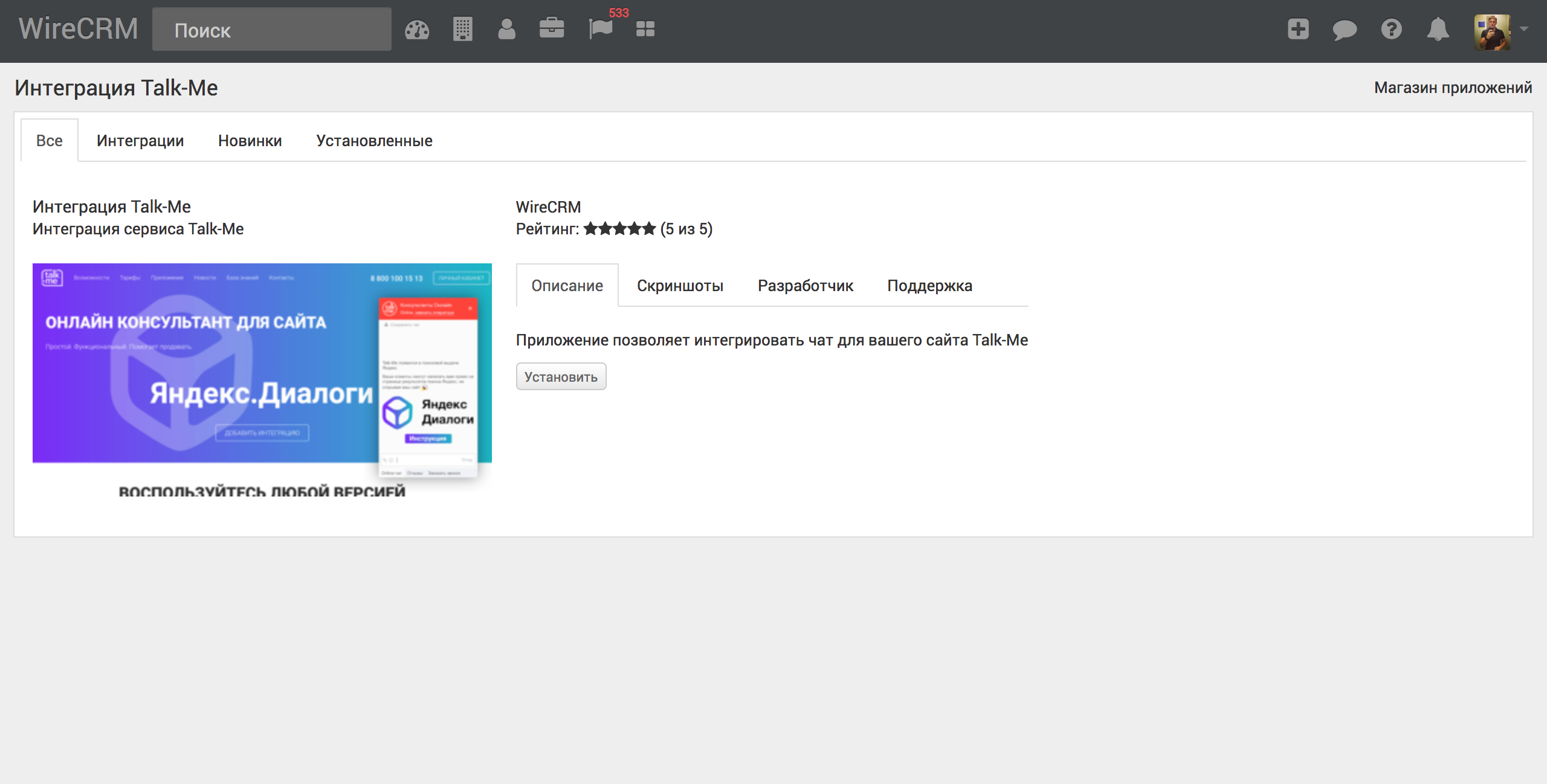
Далее переходим на страницу установленной интеграции. На эту страницу можно попасть если кликнуть кнопку Открыть, на странице установки приложения или используя вкладку Все.
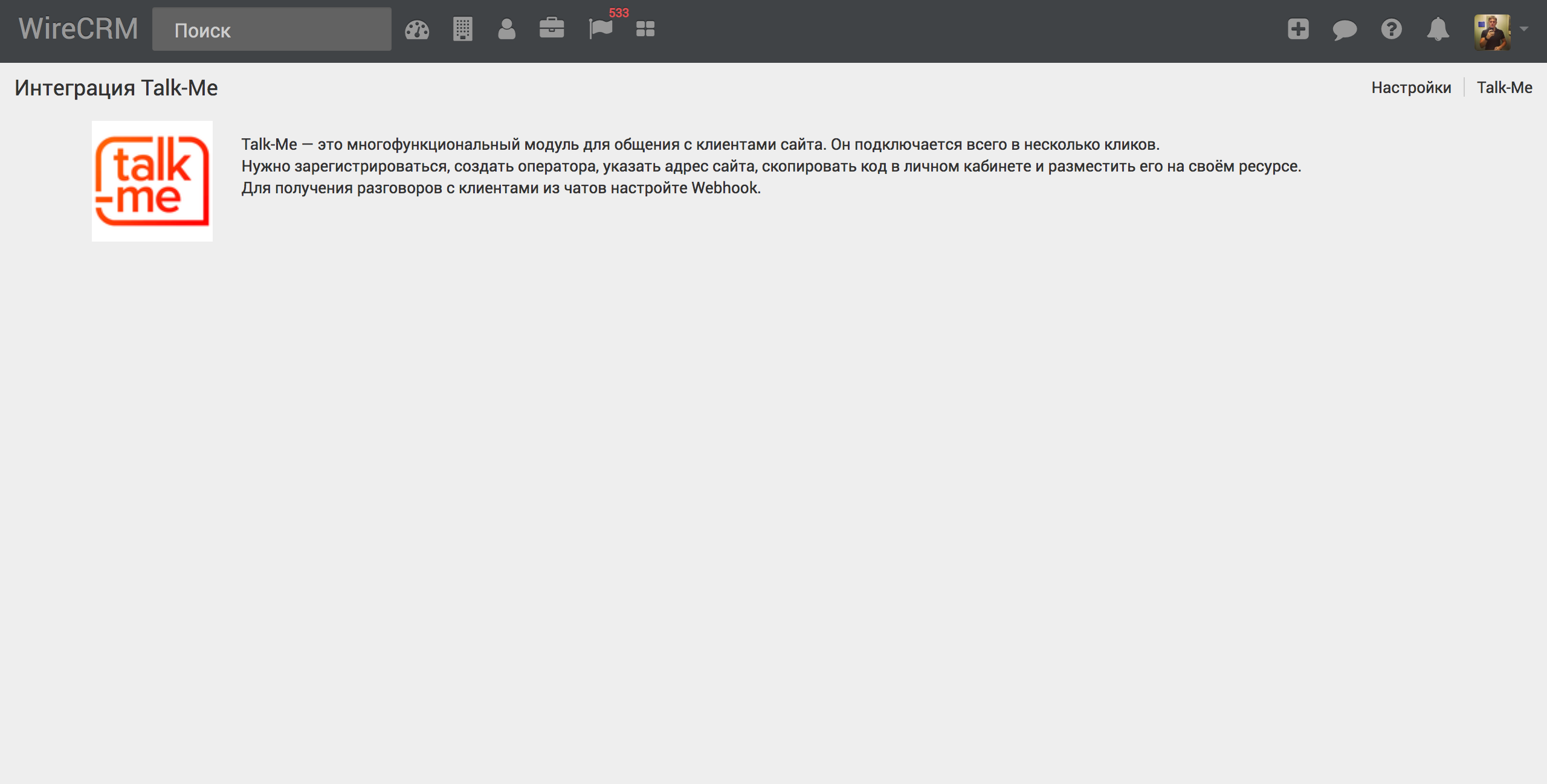
На странице Настройки установленного приложения нужно сгенерировать ссылку для уведомлений, позже она пригодится для вставки в личном кабинете Talk-Me в разделе Интеграция и API. Также устанавливаем в настройках сотрудника для диалогов по умолчанию.
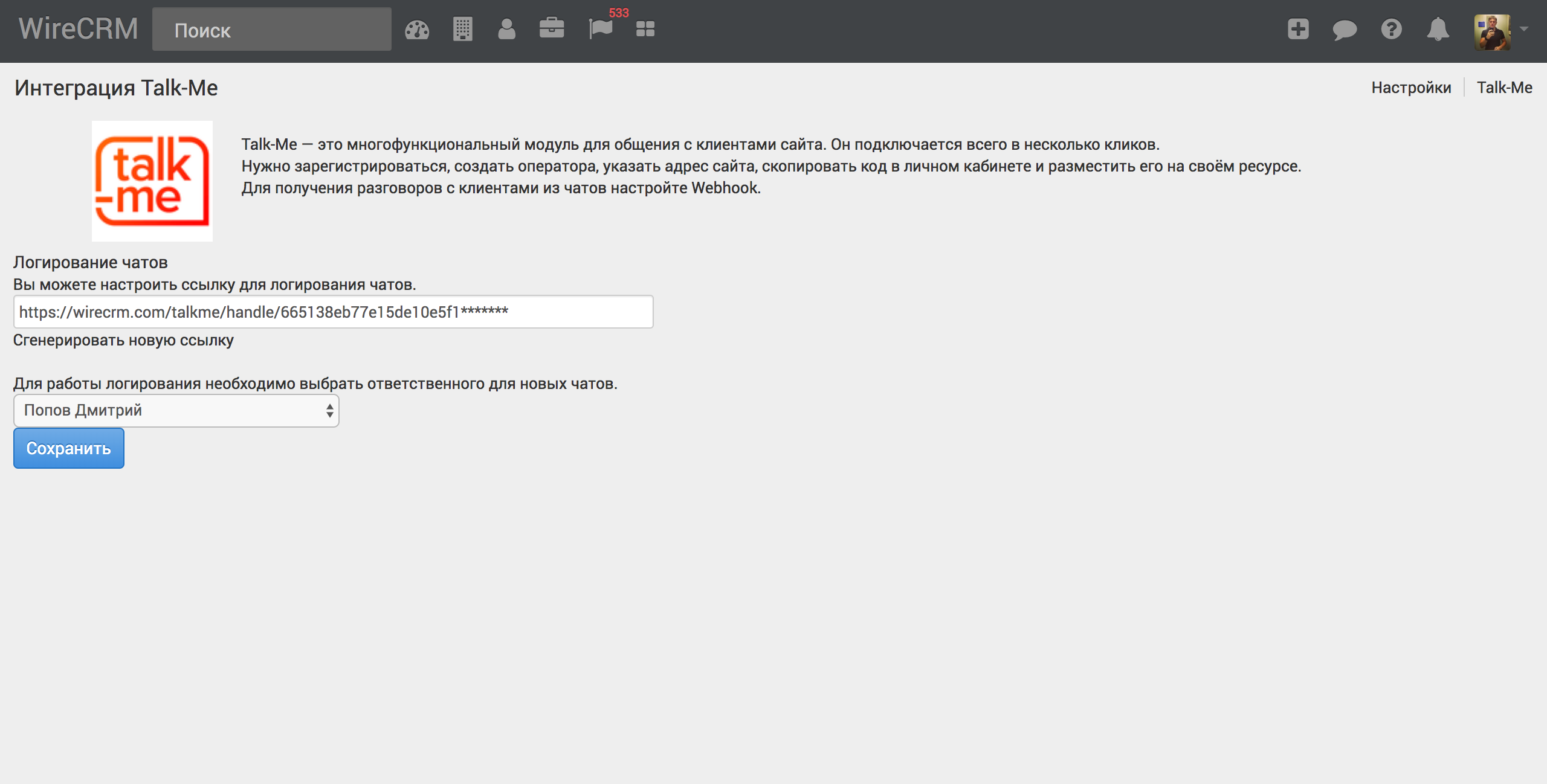
В разделе Интеграции и API нужно включить Webhooks и указать ссылку для уведомлений, которую мы сгенерировали ранее и нажать кнопку Добавить.
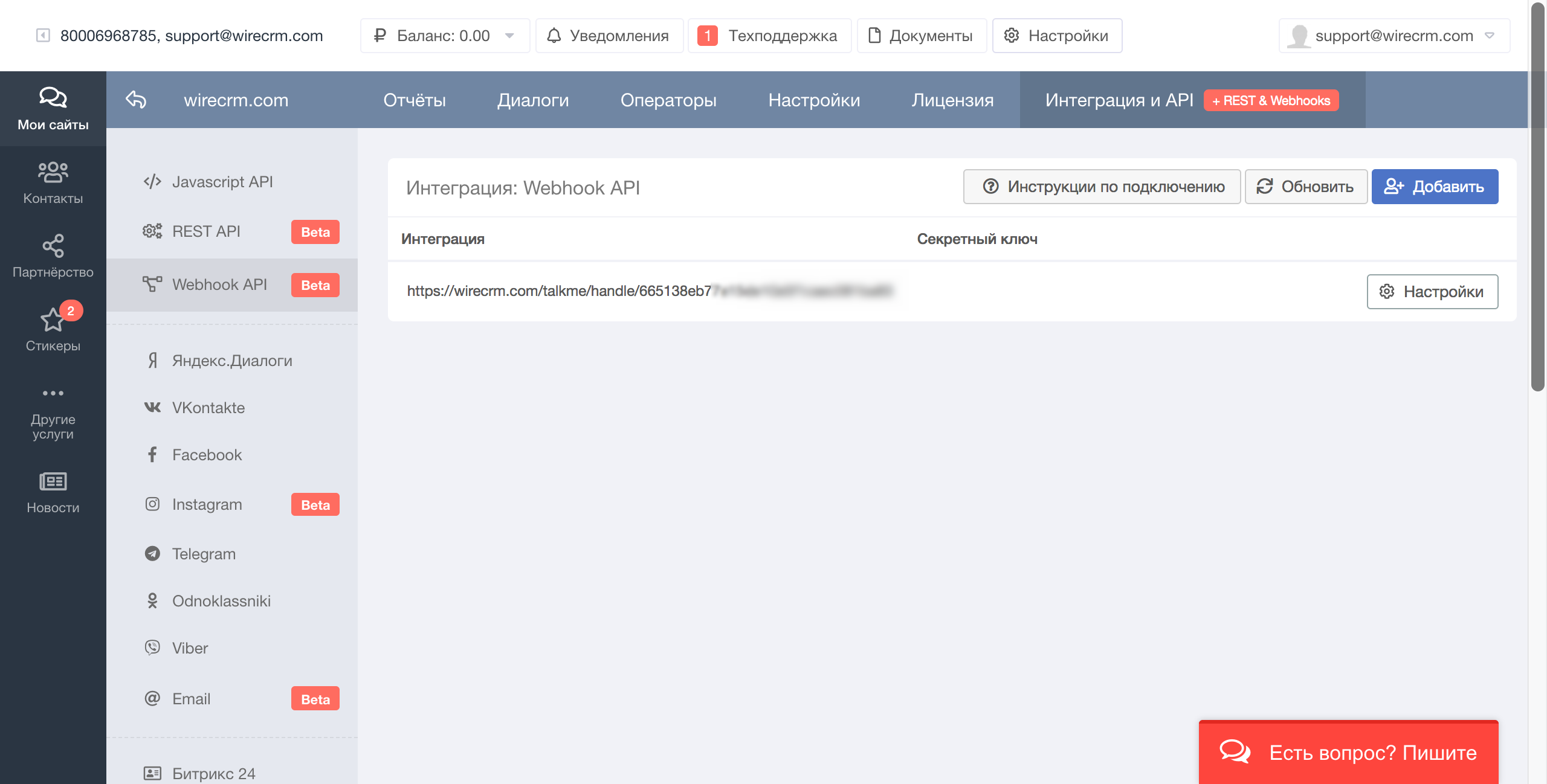
После этого при завершении диалога с клиентом чат с ним будет автоматически добавлен в CRM систему в раздел Активности. Также будет создана карточка контакта, с указанием почты и телефона, если клиент оставил эти данные.
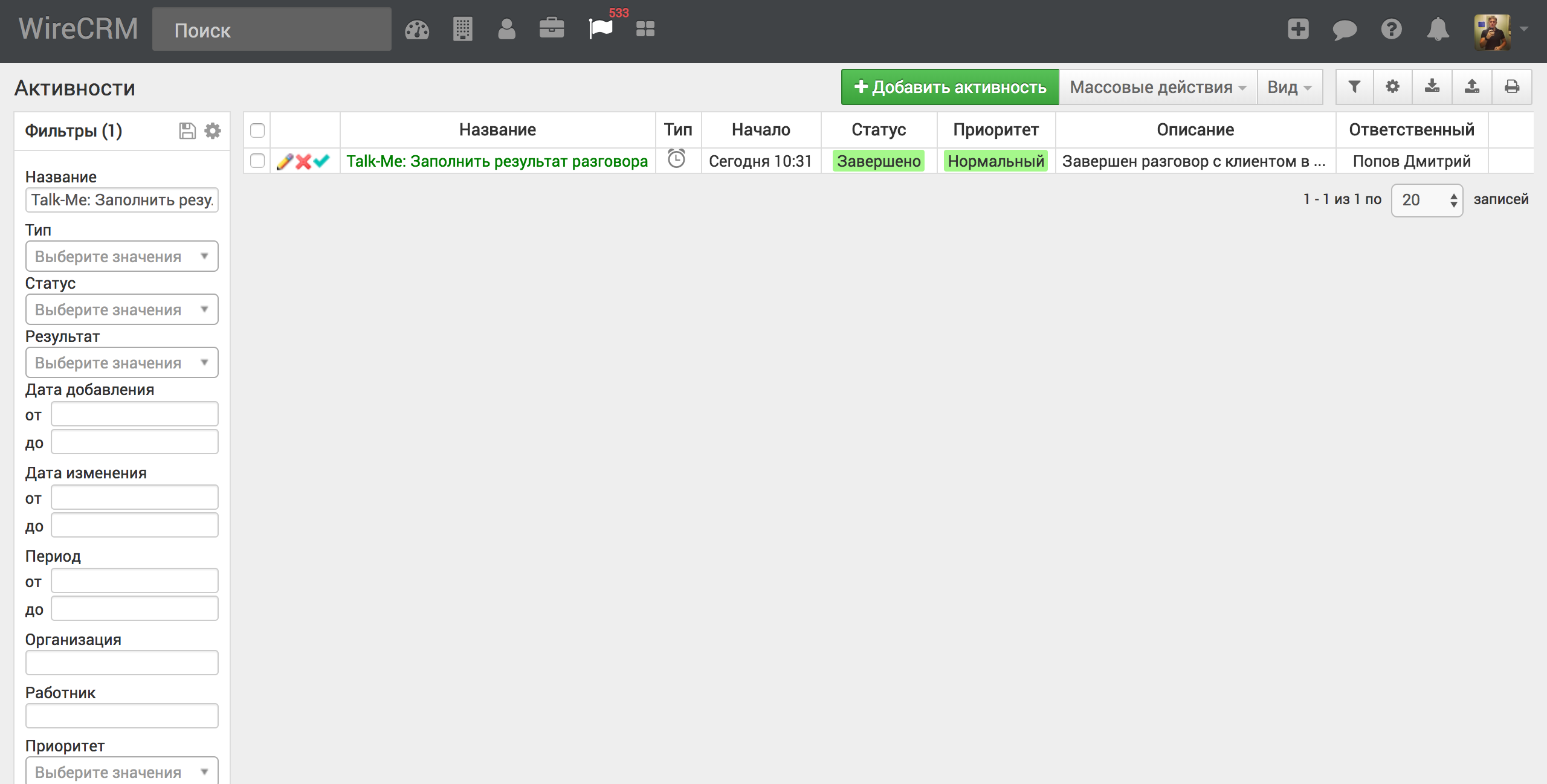
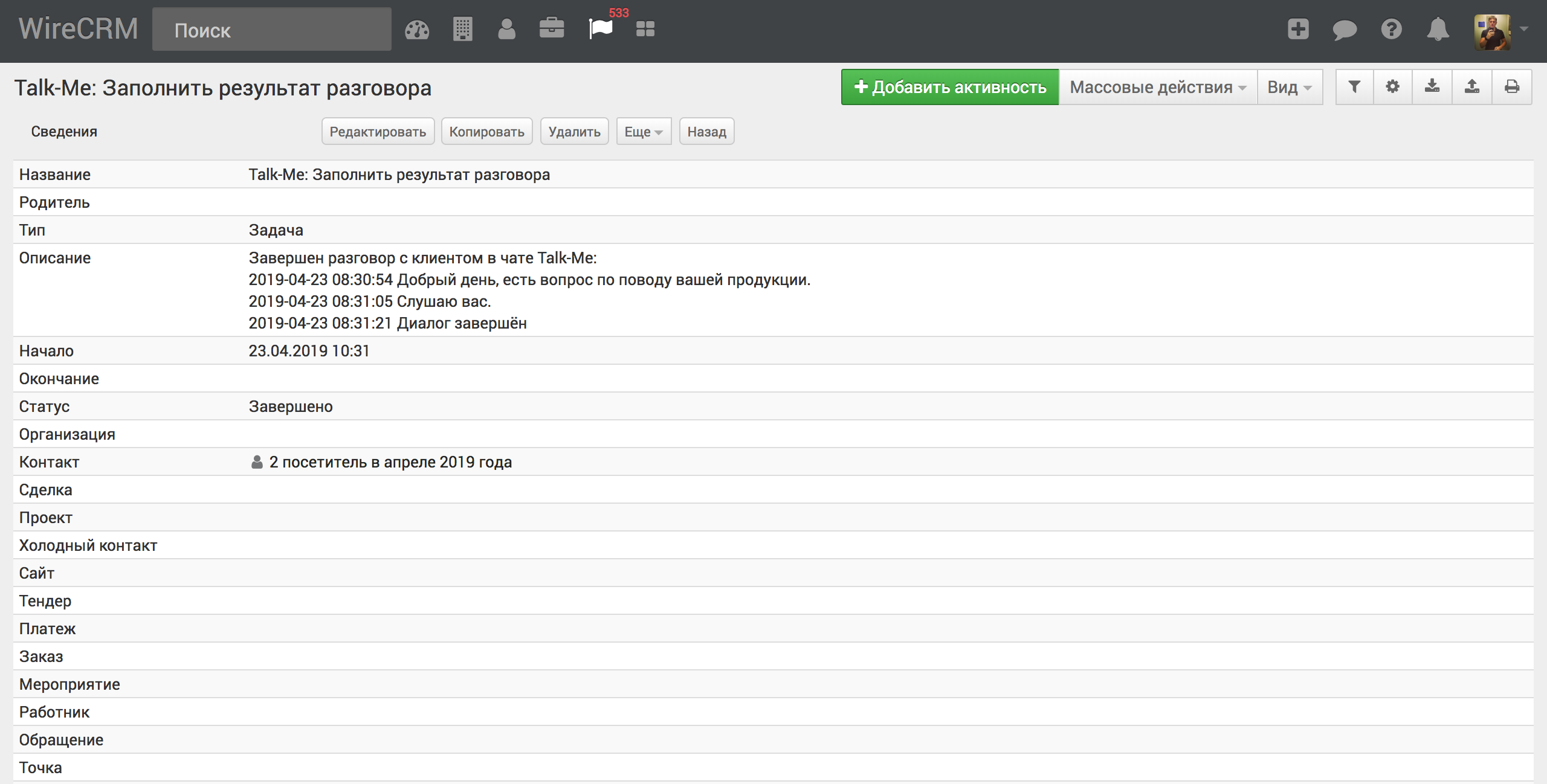
В WireCRM легко вести учет клиентов и продаж, работать с финансами и складом, создавать документы по шаблону. Первые 14 дней бесплатны для всех новых пользователей. Изучите возможности сервиса, ведите учет клиентов и пользуйтесь поддержкой наших специалистов!
Создать аккаунт
Создать аккаунт
Комментарии |




